Začnite schôdze cez Skype for Business rýchlo načítaním príloh pre schôdze vopred už pri nastavovaní online schôdze v Outlooku. Takto budú mať účastníci, ktorí sa pripoja k schôdzi, všetko pripravené.
Nahratie príloh pre schôdzu vopred
Nahratím príloh pre schôdzu v časovom predstihu získate čas a môžete sa plne sústrediť na schôdzu ihneď po pripojení účastníkov.
-
Nastavte schôdzu cez Skype for Business v Outlooku ako zvyčajne.
-
Na karte Vložiť v časti Zahrnúť kliknite na položku Priložiť súbor alebo Položka programu Outlook a potom vyberte prílohy, ktoré chcete pridať.
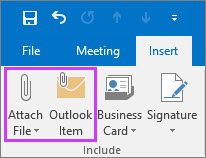
Zobrazí sa správa, že súbory pre schôdzu sú priložené k pozvánke na schôdzu.

-
Môžete tiež priložiť súbor, ktorý sa nachádza v cloude, napríklad vo OneDrive pre prácu alebo školu. Súbor sa však z cloudového umiestnenia načíta až na začiatku schôdze.
Poznámka: V súčasnosti nie je možné prezentovať powerpointový súbor z cloudu. Môžete daný súbor otvoriť a potom zdieľať svoju obrazovku.
-
A je to hotové. Stačí len znova skontrolovať informácie a kliknúť na tlačidlo Odoslať.
Poznámka: Prílohy pre schôdzu môžete pridať kedykoľvek pred schôdzou tak, že aktualizujete pôvodné pozvanie na schôdzu a odošlete aktualizáciu.
Používanie príloh počas schôdze
Prílohy, ktoré sú súčasťou vášho pozvania na schôdzu cez Skype for Business, sa automaticky zobrazia v okne schôdze po pripojení prvého účastníka k schôdzi.
-
V okne schôdze používatelia uvidia, že schôdza má prílohy. Zobrazí sa im oznámenie v žltom pruhu a tiež oranžová bodka vedľa tlačidla Prezentovať.

-
Ak chcete načítať prílohy pre schôdzu, kliknite na tlačidlo Prezentovať a potom vyberte položku Správa obsahu.
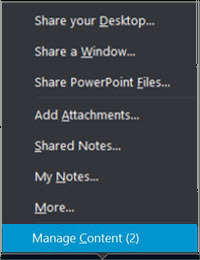
-
Súbory pre schôdzu zobrazíte kliknutím na tlačidlo Otvoriť súbor.
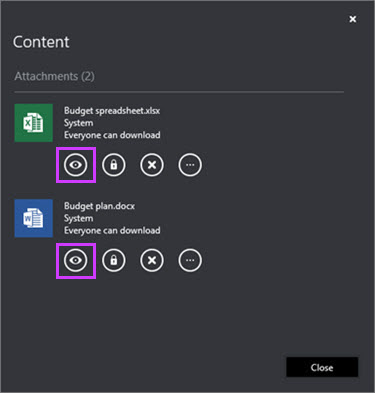
S prílohami na tejto stránke môžete vykonať aj ďalšie veci.
Kliknite na túto položku
Požadovaná akcia

Stiahnutie prílohy pre schôdzu.

Zmena, kto môže stiahnuť prílohu pre schôdzu (všetci, prezentujúci, organizátor). Predvolene majú automatický prístup k obsahu len organizátori a prezentujúci. Ak máte účastníkov mimo vašej organizácie, budete chcieť skontrolovať, či ste toto nastavenie zmenili pre všetkých.

Odstránenie prílohy pre schôdzu zo schôdze.

Ďalšie možnosti, ako napríklad uloženie prílohy pre schôdzu pod iným názvom alebo jej premenovanie.
Poznámka: Cloudové prílohy sa nedajú uložiť pod iným názvom ani premenovať.
Premenovanie súboru je dočasné a názov súboru prílohy kalendára sa nezmení. Takisto ak sa schôdza po premenovaní reštartuje, premenovanie sa stratí a obnoví sa pôvodný názov.
Poznámky:
-
Ešte sa vám táto funkcia v klientovi Skype for Business nezobrazuje? Vydržte. Bude sa vám vyniknúť v pripravovanej Microsoft 365 aktualizácii.
-
Ak sa táto funkcia stále nezobrazuje a myslíte, že by ste mali, obráťte sa na oddelenie technickej podpory na pracovisku a požiadajte ho o pomoc a odošlite im prepojenie na tému Pomocníka pre správcov Zapnutie alebo vypnutie povolenia na načítanie obsahu pre schôdze pomocou Outlooku.
Pozrite tiež
Spolutvorba počas schôdze alebo konverzácie cez Skype for Business










